Similar presentations:
Znanium.com. Руководство пользователя
1. ZNANIUM.COM Руководство пользователя
2. Основная функция ЭБС Znanium.com – доступ к учебной и научной литературе в режиме on-line.
3. Технические требования: Наличие электронного устройства под управлением OS Windows и Linux, а также планшетные компьютеры на
iOSи Android. Установки специального
программного обеспечения не
требуется. Достаточно наличия на
устройстве одного из браузеров: Opera,
Mozilla Firefox, Chrome, Safari или
Яндекс
4. А можно использовать Internet Explorer?
Да. Но обязательно не ниже 9-йверсии
5. Главное – всегда стараться использовать браузер последних версий… а также иметь выход в Интернет.
6. А что такое электронное устройство?
Это может быть ноутбук,персональный или планшетный
компьютер, смартфон…
7. Как воспользоваться ЭБС Znanium.com?
Необходимо электронное устройство,доступ в Интернет, браузер и данные
для авторизации на сайте
www.znanium.com
Данные для авторизации на сайте:
номер абонента, имя пользователя и
пароль
8. Как зайти на сайт?
После ввода адреса www.znanium.comвы уже в нашей ЭБС, НО… это только
ознакомительный режим, в котором
можно просматривать первые 10 стр.,
ознакомиться со структурой всей ЭБС,
но доступа к полным текстам и
персональным сервисам у вас пока нет.
Полный доступ потребует
авторизации…
9. Авторизация…
Вам необходимо на нашем сайтекликнуть на кнопку «вход», а затем
аккуратно ввести номер абонента, имя
пользователя и пароль. При внесении
данных учитывайте регистр букв –
заглавные или строчные – это имеет
значение.
10. Авторизация…
11. Авторизация прошла успешно, вы видите свое имя пользователя
12. Внимание! После первой авторизации обязательно нажмите кнопку «настройки» и введите свои Фамилию, Имя и Отчество, а также
электронную почту. Вашиперсональные данные необходимы для корректной
идентификации вас администратором библиотеки и
поддержки во время всей работы с нашим ресурсом.
Электронный адрес необходим для смены пароля.
На указанную вами в настройках электронную почту
будет приходить новый пароль. Это особенно
важно, если вы забыли свой текущий пароль!
Потратьте пару минут, избавьте себя и нас от
проблем. Спасибо за понимание!
13. Внимание! Занесите свои Ф.И.О и электронный адрес
14. Смена пароля! Вы хотите сменить пароль на более простой и т. п.? Зайдите в «настройки». Введите в поле «пароль» новый пароль,
далее повторите его в поле«подтверждение пароля». Нажмите «ок». Обратите
внимание! Если вы предварительно внесли свой эл.
адрес в настройках, то новый пароль придет по
этому адресу.
Забыли пароль?
Введите номер абонента, имя пользователя, а
затем кликните на Забыли пароль?
Новый пароль придет на эл. почту, которую вы
указали в настройках…
15. А если вы все-таки потеряли пароль, а свою эл. почту в настройках не сохранили? Если вы пользователь вуза, который подписан на
нашу ЭБС, то обратитесь завосстановлением пароля к сотрудникам
библиотеки. Узнайте лицо в вузе, которое
занимается администрированием ЭБС. Вам
должны восстановить пароль. И
обязательно! Внесите Ф.И.О и эл. почту,
чтобы в дальнейшем не повторять эту
ошибку.
16. Как помощь можно получить непосредственно от представителей ЭБС? Обращайтесь по эл. адресу: [email protected] Обязательно
в письме указывайте своиФ.И.О., название вуза, студент ли вы,
аспирант или сотрудник (в этом случае
указывайте должность), а также номер
абонента и имя пользователя. Это поможет
быстрее решить ваши проблемы. Подробно
опишите проблему. Не волнуйтесь! Мы так
же, как и вы, заинтересованы, чтобы все
работало хорошо!
17. Главная страница ЭБС
Поиск поструктуре ЭБС
Поиск по данным
книги
Адрес поддержки
пользователя
Авторизация
18. Поиск…
В системе существуют два направления поиска: поструктуре ЭБС – в каталоге; по данным из
библиографического описания – в расширенном поиске.
19. Расширенный поиск…
Наша система предлагает гибкий поиск по всемосновным параметрам книги:
авторы, название, год издания (или интервал
издания, например 2006-2008), ISBN, издательство,
вид издания (учебник, учебное пособие и т. п.),
уровень образования (ВПО, СПО, школа и пр.), поиск
новинок ЭБС за определенный период, поиск по
различным классификаторам
20. Расширенный поиск…
21. Поиск по структуре ЭБС
Поиск в локальнойколлекции вуза
Это локальная коллекция вуза. Если вуз
подписался только на небольшую часть книг ЭБС,
то найти их можно здесь. Здесь могут размещаться
и собственные коллекции вуза, размещенные в
ЭБС. Обычно названием коллекции является
аббревиатура вуза-абонента.
22. Поиск по структуре ЭБС
Поиск по ОКСООбщероссийский классификатор
специальностей – это совокупность кодов,
наименований объектов и их дополнительных
классификационных признаков, которые сведены в
одну таблицу. При этом кодирование
(идентификация объекта) имеет трехуровневую
систему иерархии, используя для кодировки
последовательный метод. Каждый последующий
уровень конкретизирует предыдущий, который, в
свою очередь, является некоторым обобщением
для последующего. Коды ОКСОимеют следующий
вид: ХХХХХХ – шесть цифровых значений, где
первые два обозначают первый уровень иерархии,
4 и 5 – второй, а последние два – третий. На
первом уровне выделяются укрупненные группы
специальностей, которым соответствует более
обширная предметная область. Она сужается на
втором уровне и конкретизируется на третьем, где
выделяется сама специальность.
23. Поиск по структуре ЭБС
Поиск по тематикеТематика формируется в привязке к библиотечным
классификаторам: ТБК и УДК. Пользователь видит
только название основных тематических групп.
Обратите внимание, что в каждой строке указано
кол-во литературы, которая присутствует в каждом
разделе ЭБС.
24. Поиск по структуре ЭБС
Поиск по авторуДанный поиск позволяет дополнительно получить
уточняющую справку по фамилии автора:
учитываются однофамильцы и поиск по части
фамилии.
25. Поиск по структуре ЭБС
Поиск научнойпериодики
ГРНТИ - Государственный рубрикатор научнотехнической информации (прежнее наименование
- Рубрикатор ГАСНТИ) представляет собой
универсальную иерархическую классификацию
областей знания, принятую для систематизации
всего потока научно-технической информации. На
основе Рубрикатора построена система локальных
(отраслевых, тематических, проблемных)
рубрикаторов в органах научно-технической
информации.
26. Поиск по структуре ЭБС
Коллекции партнеровиздателейВ этом разделе представлены книги издательств,
которые доступны по отдельной подписке. Если
ваш вуз не подписан на данные коллекции, то
доступ ограничен первыми 10-ю страницами.
Данные книги видны в других видах поиска. Если
вы не имеете подписки на данные книги, то в
поиске под каждой библиографической записью
будет предупреждение:
Внимание! Полный доступ возможен только по
подписке на отдельную коллекцию
27. Поиск по структуре ЭБС
Поиск по историичтения
В нашей ЭБС каждый авторизованный
пользователь может увидеть список книг, к которым
он обращался. Это своеобразный дневник
пользователя, который помогает вернуться к
заинтересовавшим вас изданиям. Если вы зашли в
ЭБС из компьютера вуза, который подключен к
нашей системе по IP, но не авторизовались, то
данный раздел не будет вам доступен.
28. Поиск по структуре ЭБС
Поиск врекомендательных
списках
В нашей ЭБС преподаватели-пользователи могут
составить рекомендательные списки литературы
для своих студентов из книг, размещенных в ЭБС.
Студенты соответственно могут ознакомиться в
этом разделе с данными списками. Студенты видят
списки, созданные преподавателями только своего
вуза. (Более подробно см. слайд №
29. Основной инструмент чтения в ЭБС
30.
Масштабирование,поворот страницы
Список
закладок на
книгу
Инструмент позволяет
заносить книгу в свою
виртуальную книжную полку
Перемещение по
страницам книги.
Можно перейти к
конкретной странице
Кнопка создания
закладки
Можно скопировать страницы
(фиксированный % от объема
книги), сохранить на своем
электронном устройстве или
отправить по e-mail
31. Работа с книжной полкой:
Можно создавать новые книжные полки игруппировать книги по своему усмотрению. Для
этого нажмите на зеленую папку (создать новую)
и введите название.
32.
Новаяполка
Отмечаем нужные книжки
галочкой, выбираем полку, в
которую необходимо
переместить книгу. Затем жмем
кнопку «Переместить в»
33. Сервис создания рекомендательных списков литературы. Данный сервис доступен только для читателей, зарегистрированных в статусе
преподаватель: создание и редактированиерекомендательных списков. Пользователи в
статусе читатель смогут только
просматривать данные списки, а также
непосредственно переходить к чтению
указанной литературы в разделе каталога
«Рекомендовано»
34.
Активна вкладка«книжная полка»
Сервис доступен только
для пользователейпреподавателей
35.
Если поставить в этомполе маркер, то список
увидят все
пользователи. А если
значок не ставить, то
список будет виден
только его создателю
В данном сервисе
возможно
преподавателю
сформировать из книг
ЭБС рекомендательные
списки, которые будут
видны всем
пользователям вуза
1. Можно указать
название списка, курс,
дисциплину и пр.
данные
2. Пользователистуденты будут также
видеть Ф.И.О.
создателя списка
3. В любой момент можно
изменить список: добавить
или убрать книги, удалить
весь список.
!Редактирование доступно
только создателю списка
36. Сервис копирования и отправки страниц книги
37.
Работа с копиями страницПереходим
во вкладку
Список
скопированных
страниц из последней
книги
Информация о
количестве страниц,
доступных для
копирования
38.
Чтобы выслать страницы на e-mail,отмечаем позиции галочкой и
жмем «отправить по email». Если
нужно оправить одну страницу,
можно использовать значок
письма. Чтобы скопировать на
электронное устройство жмем
«скачать»









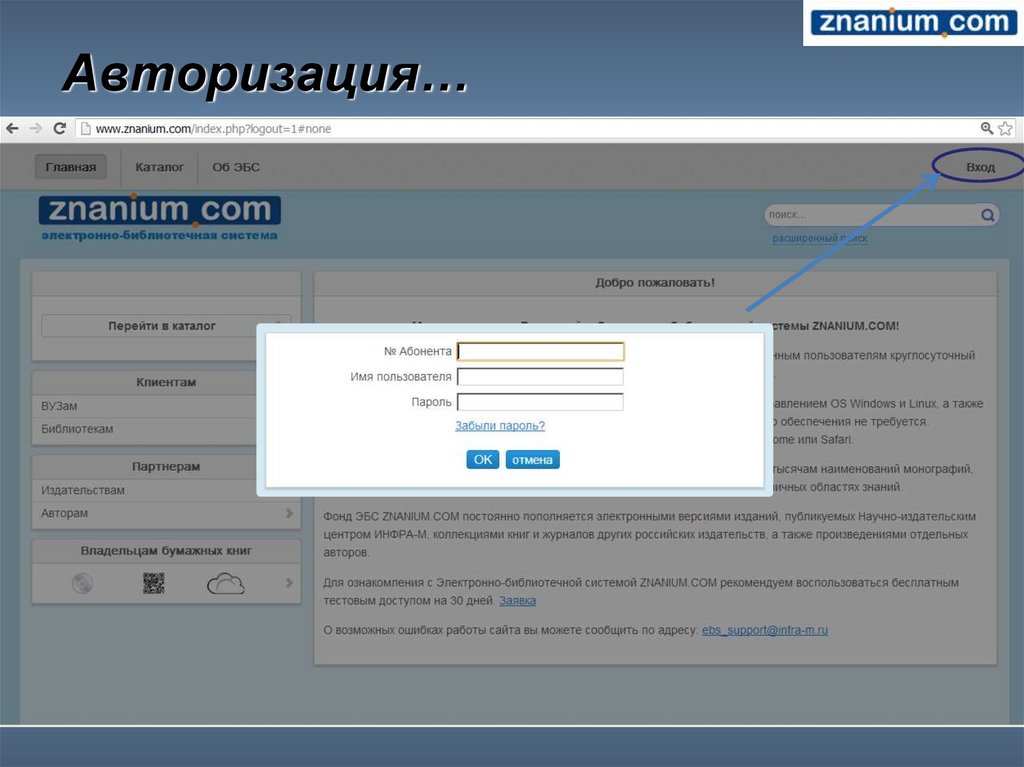
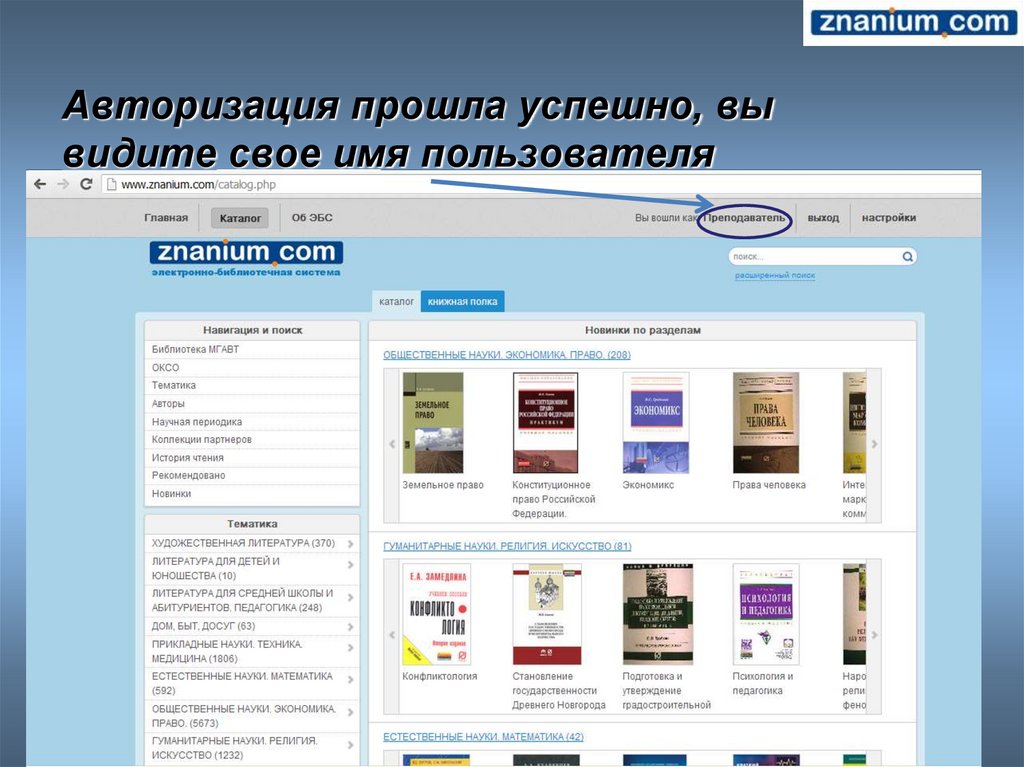

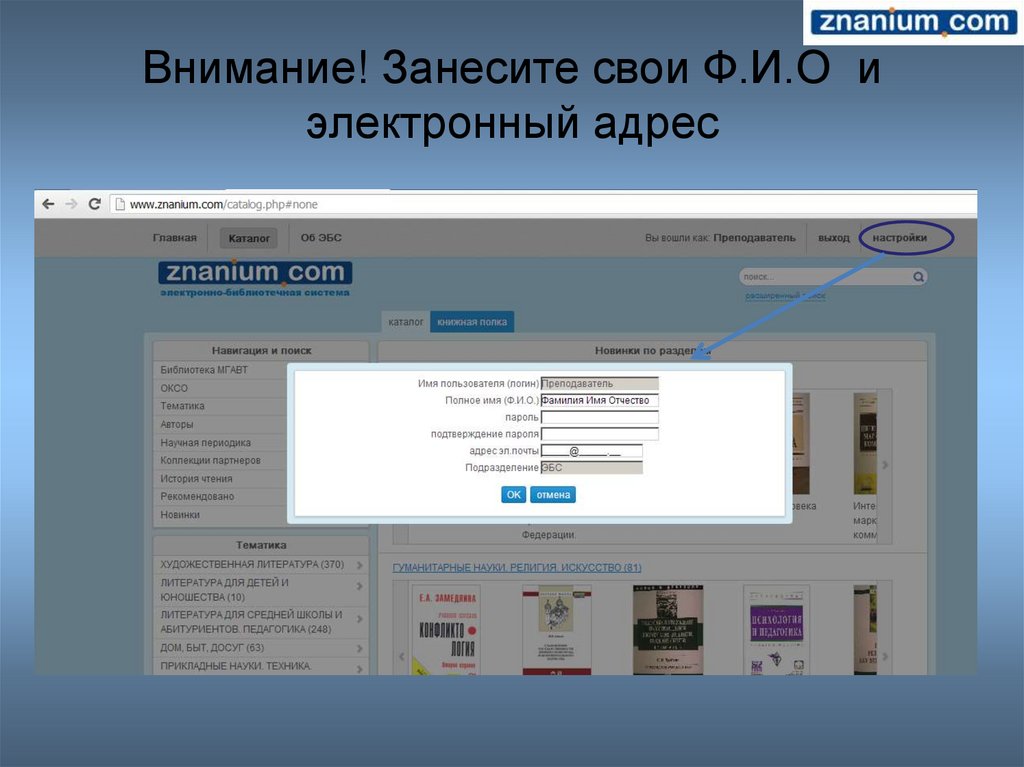



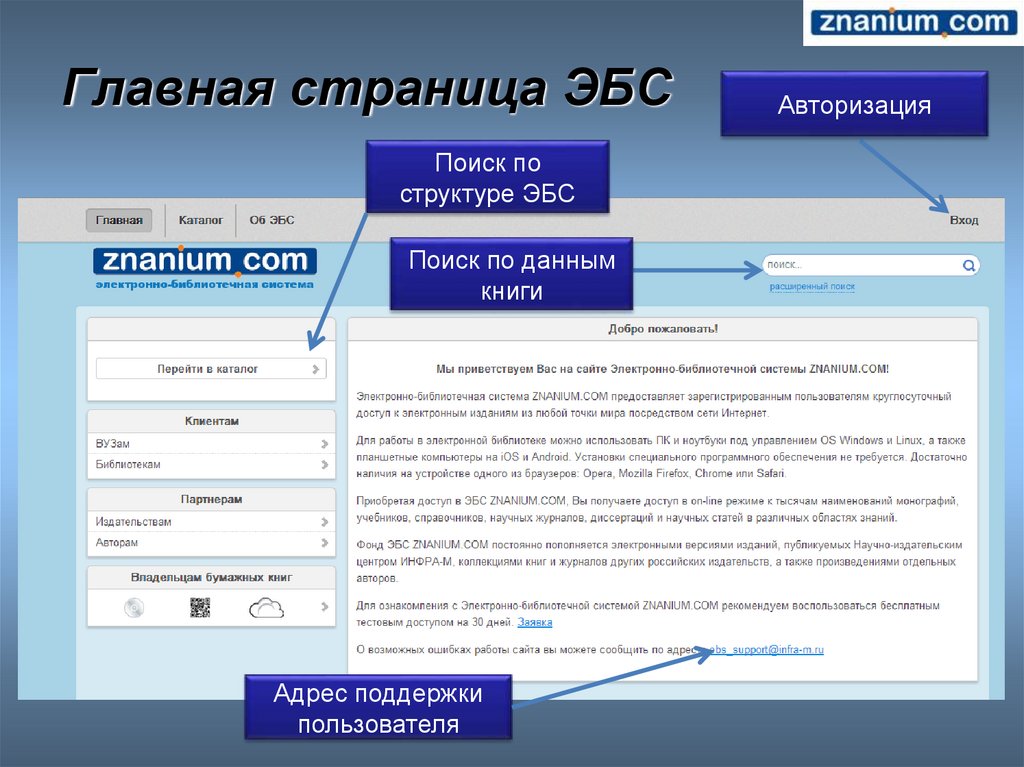


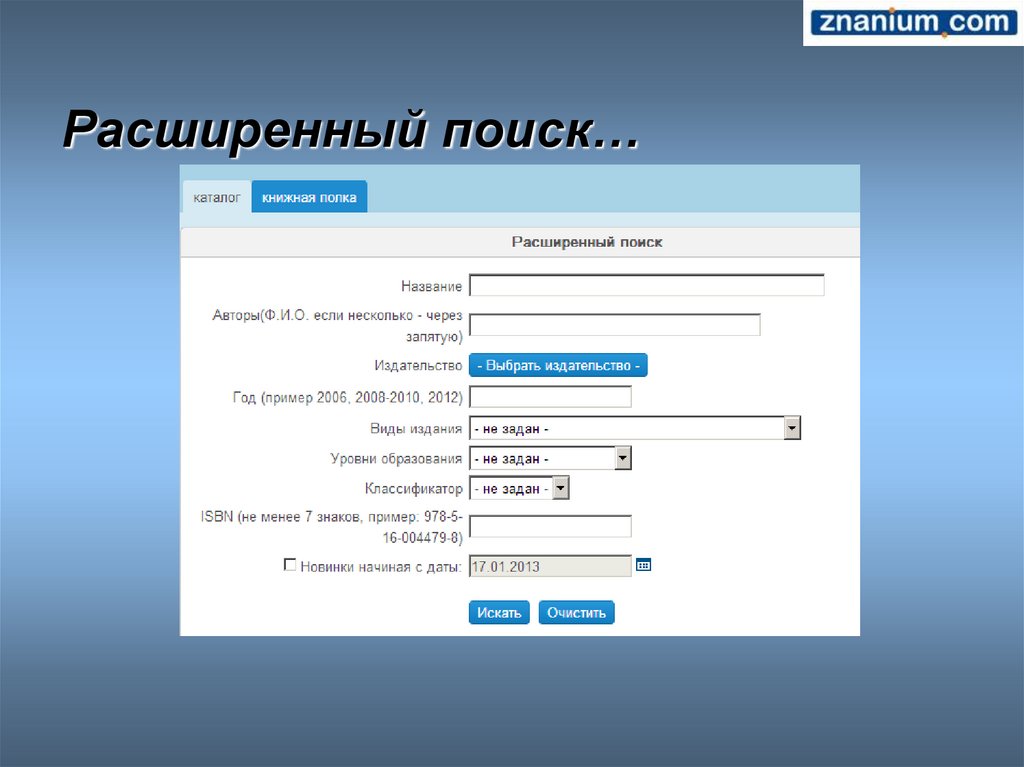
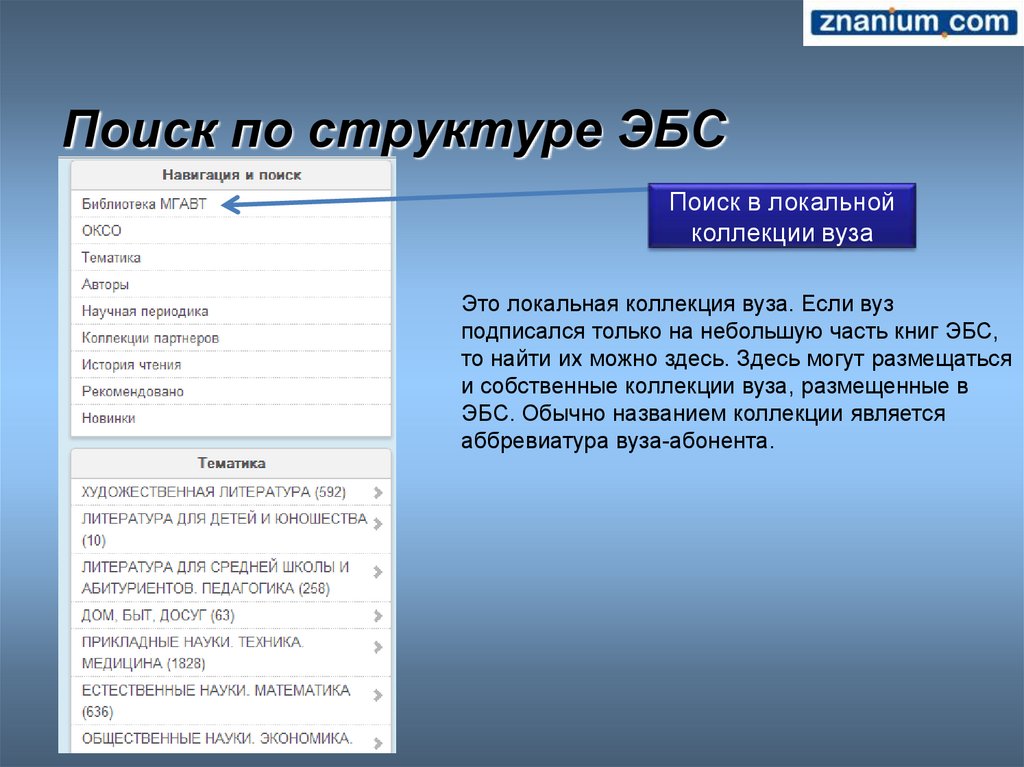
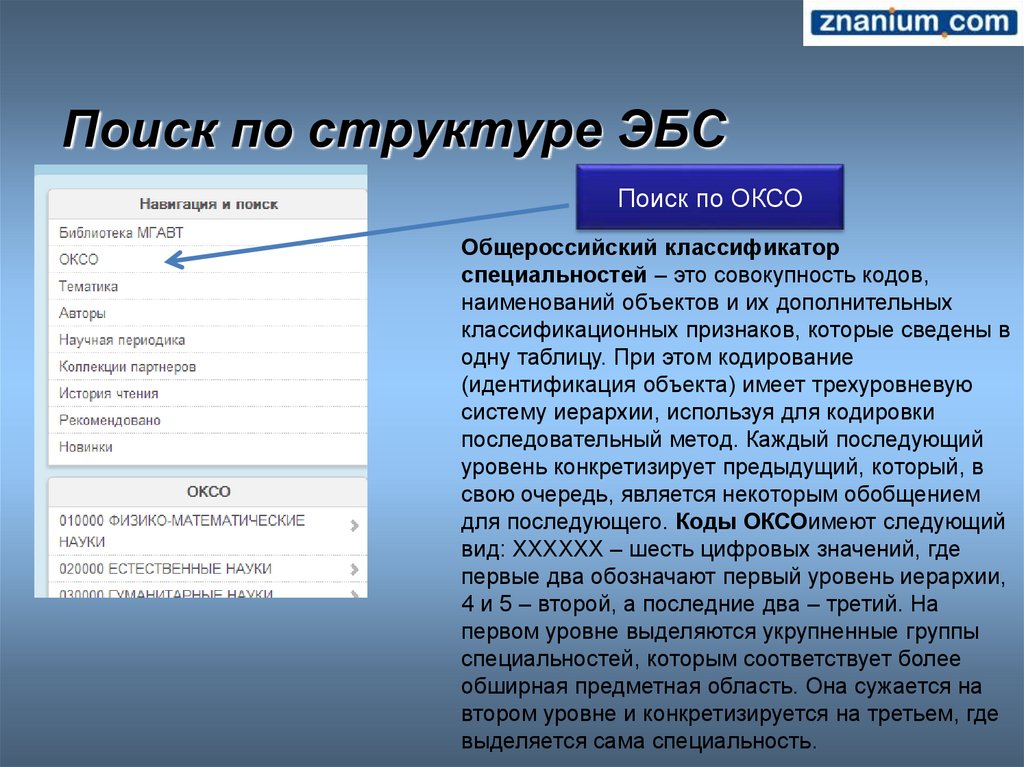
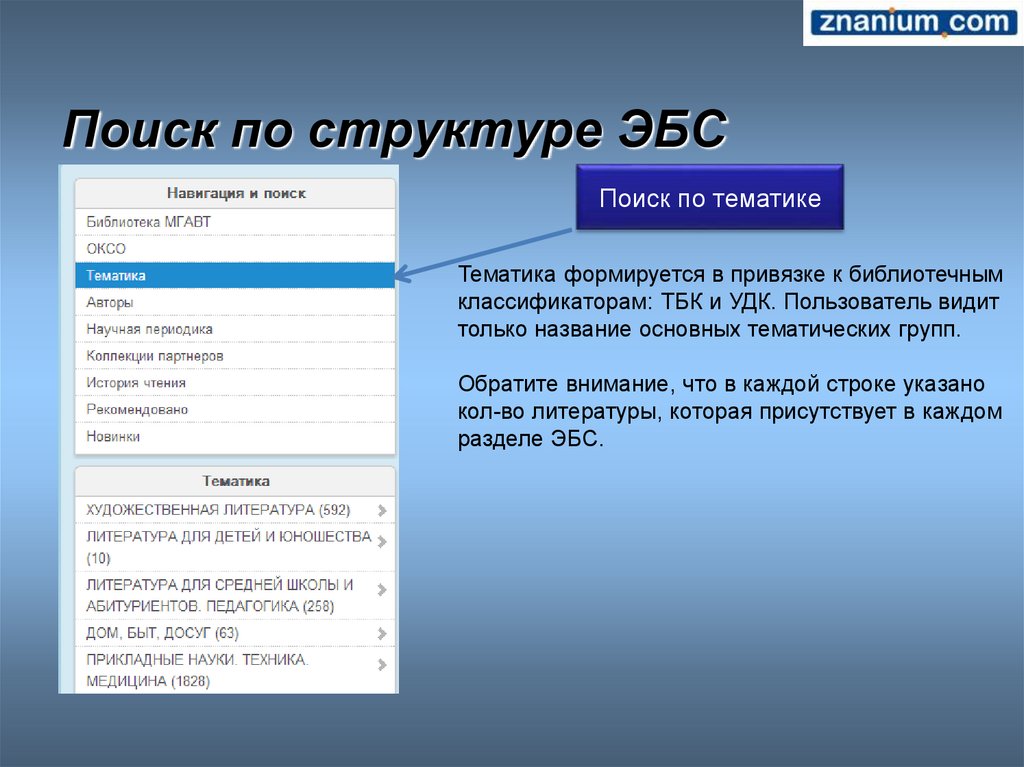
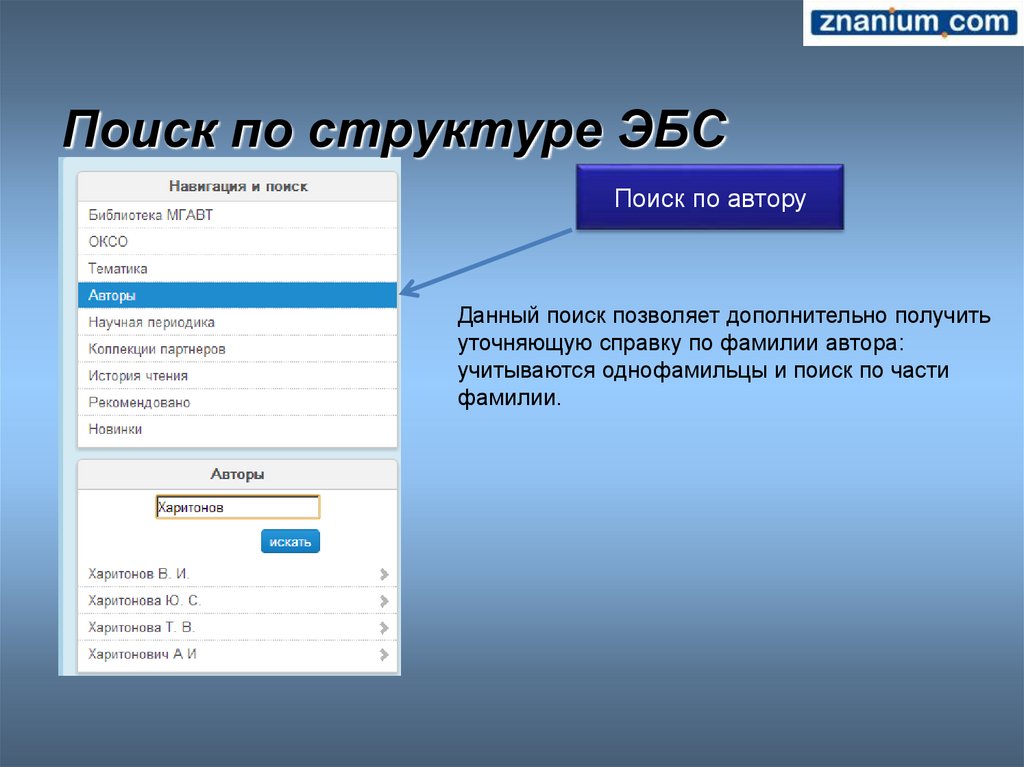
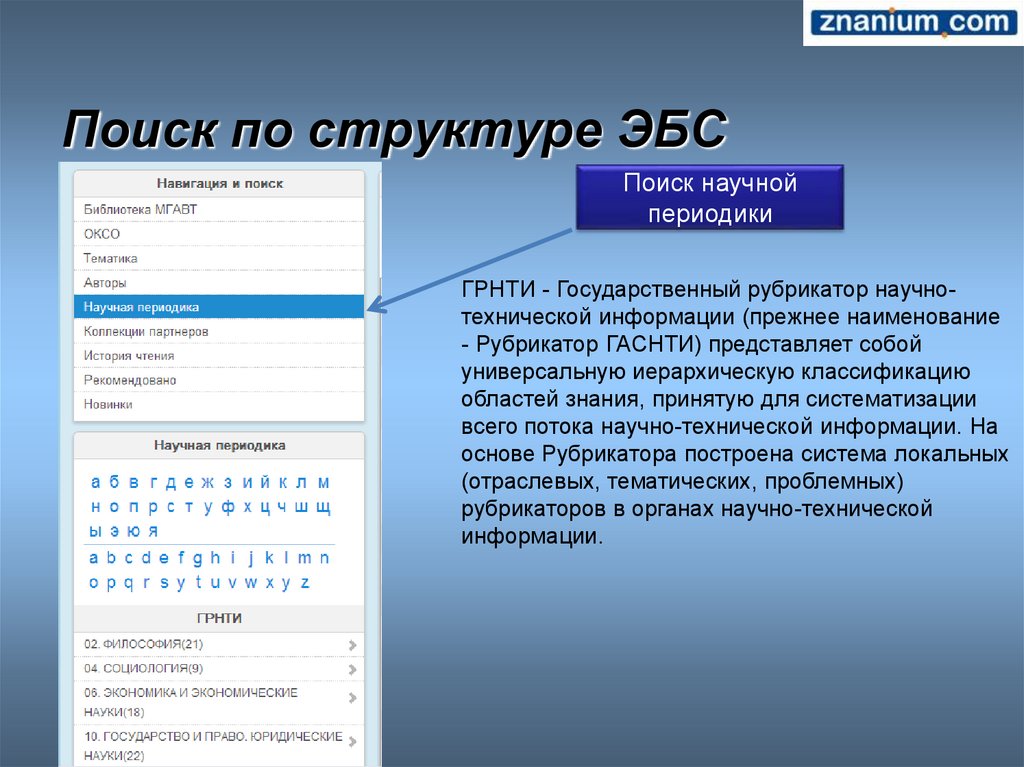
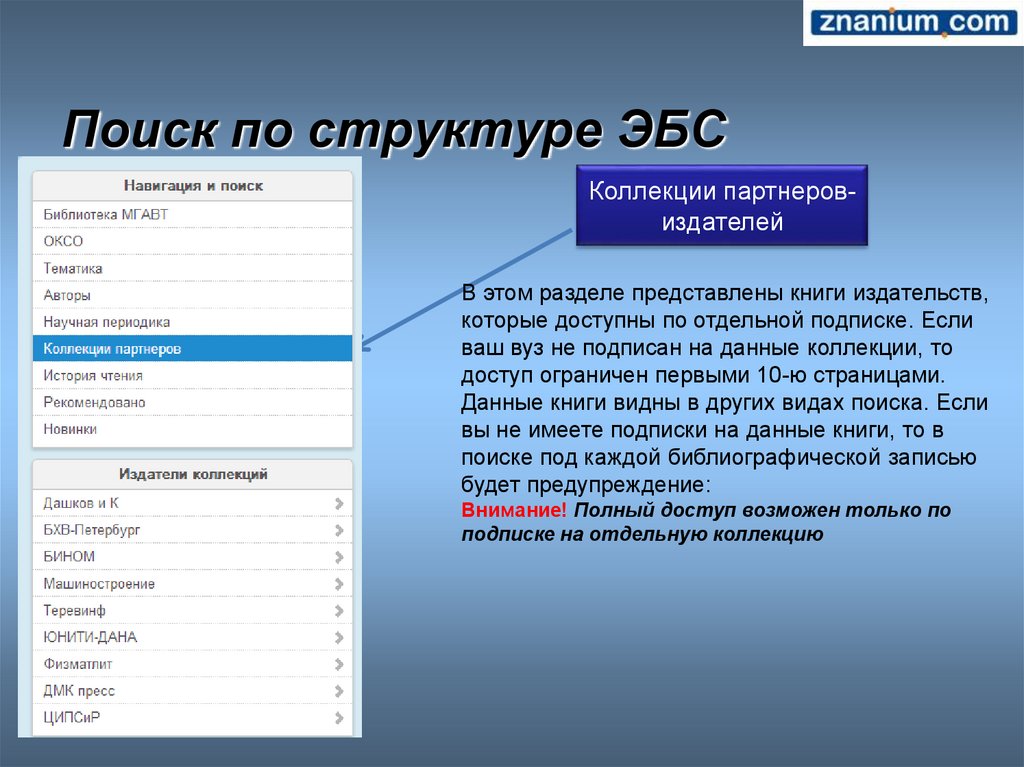
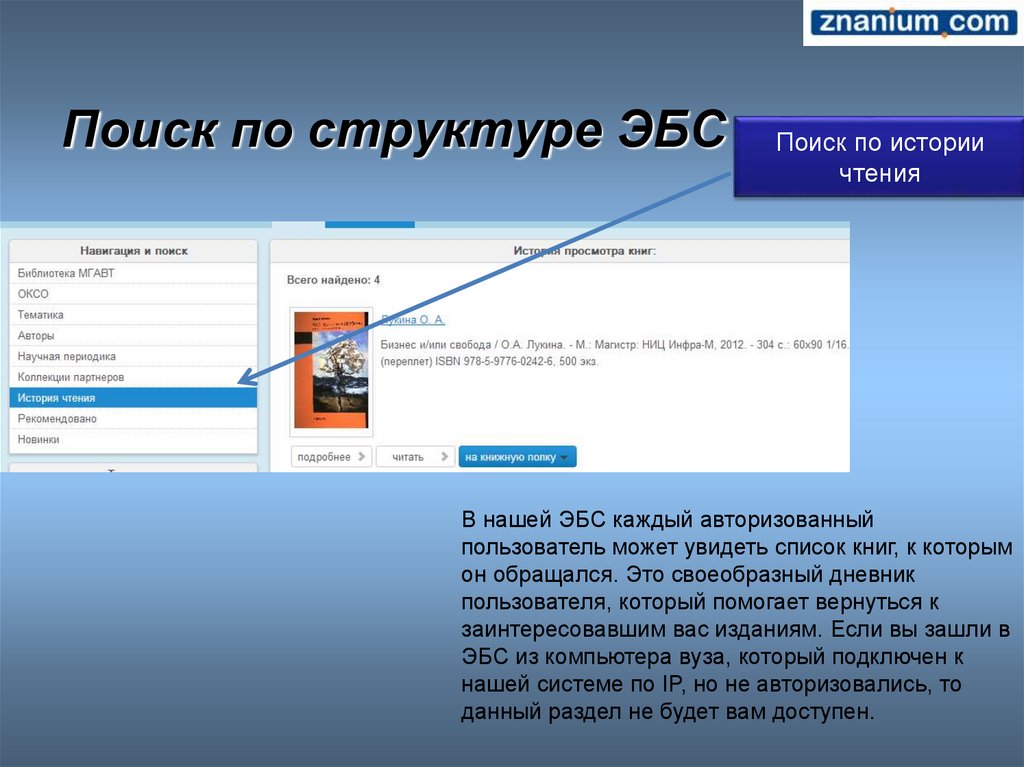
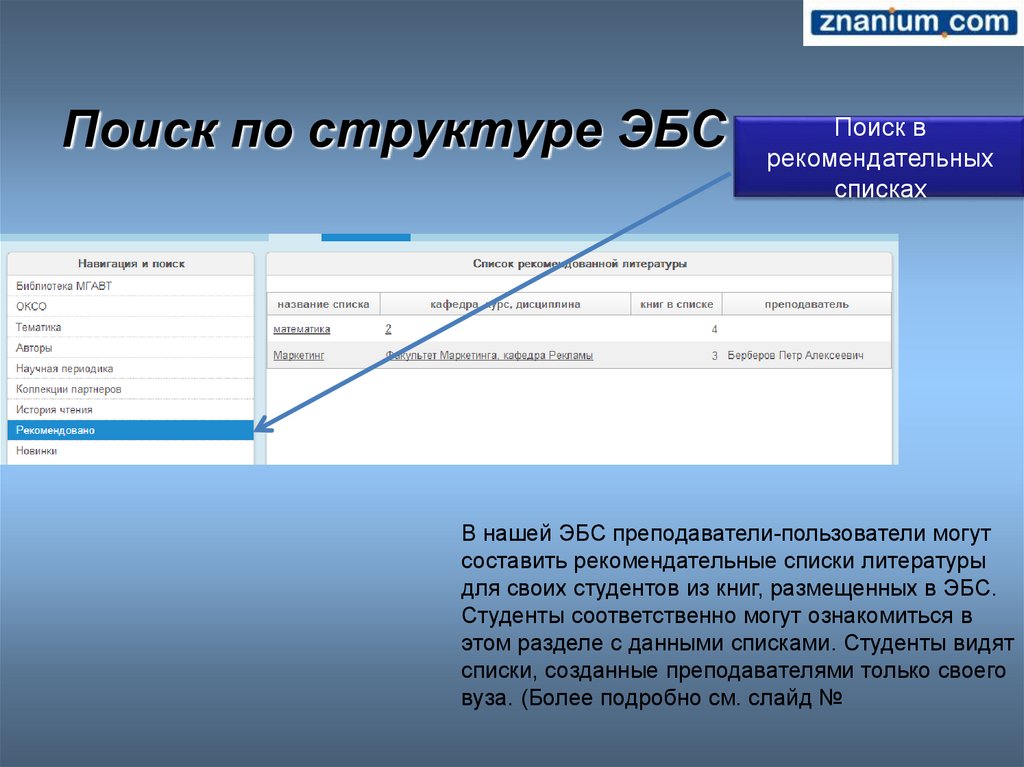

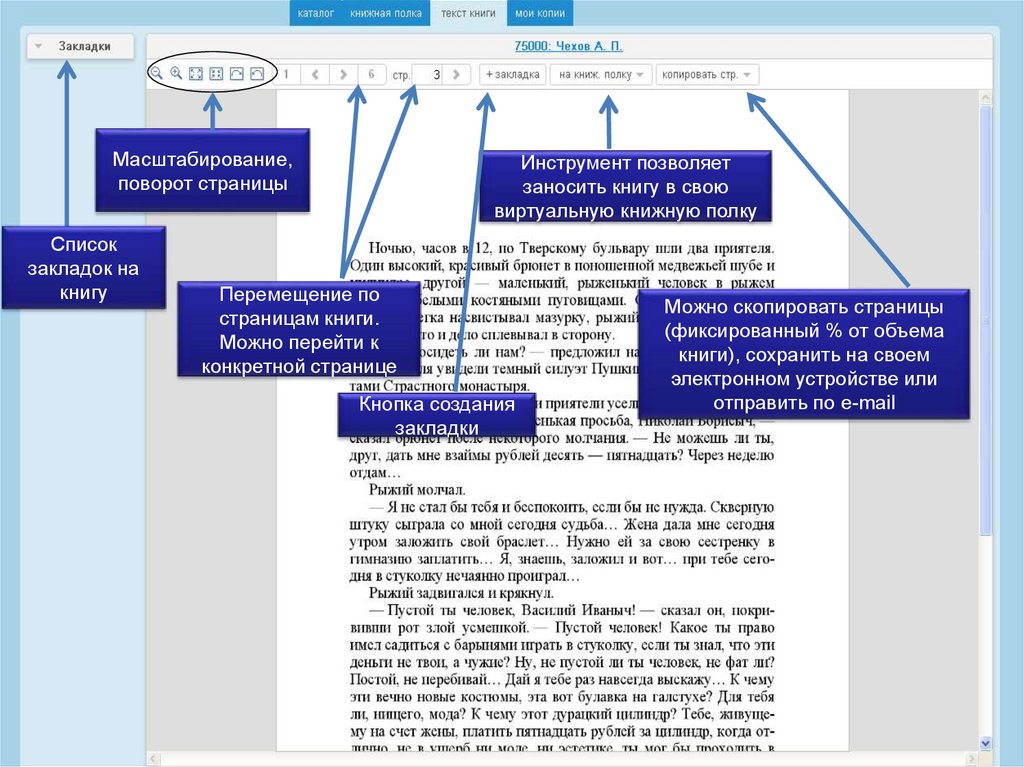
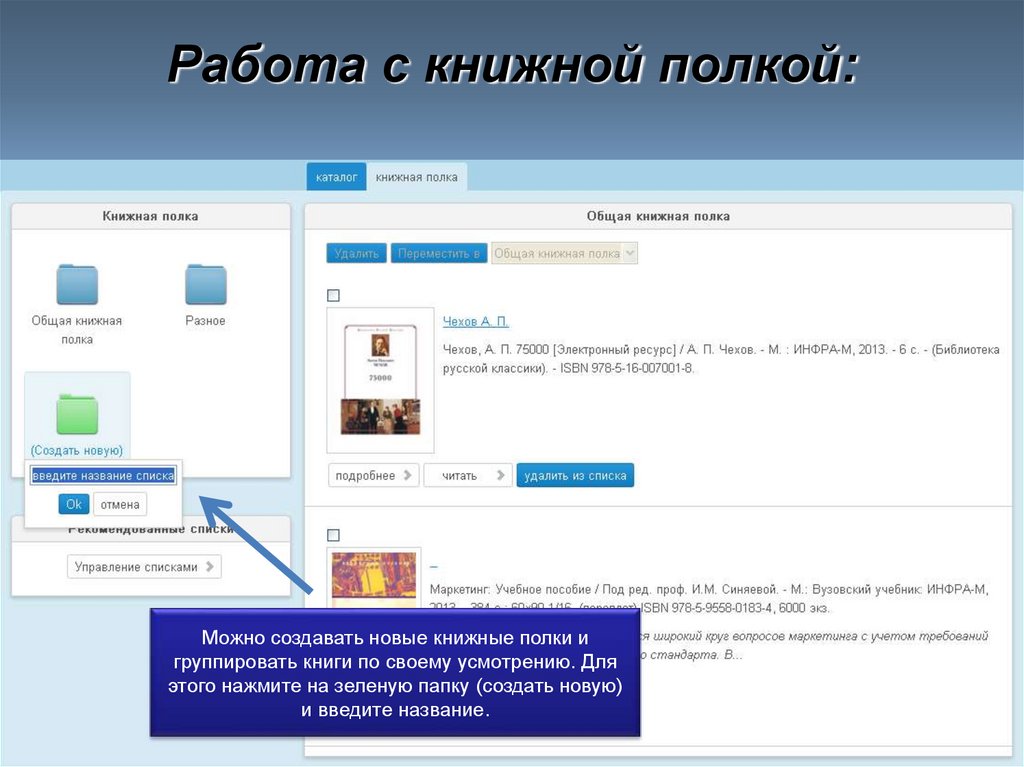
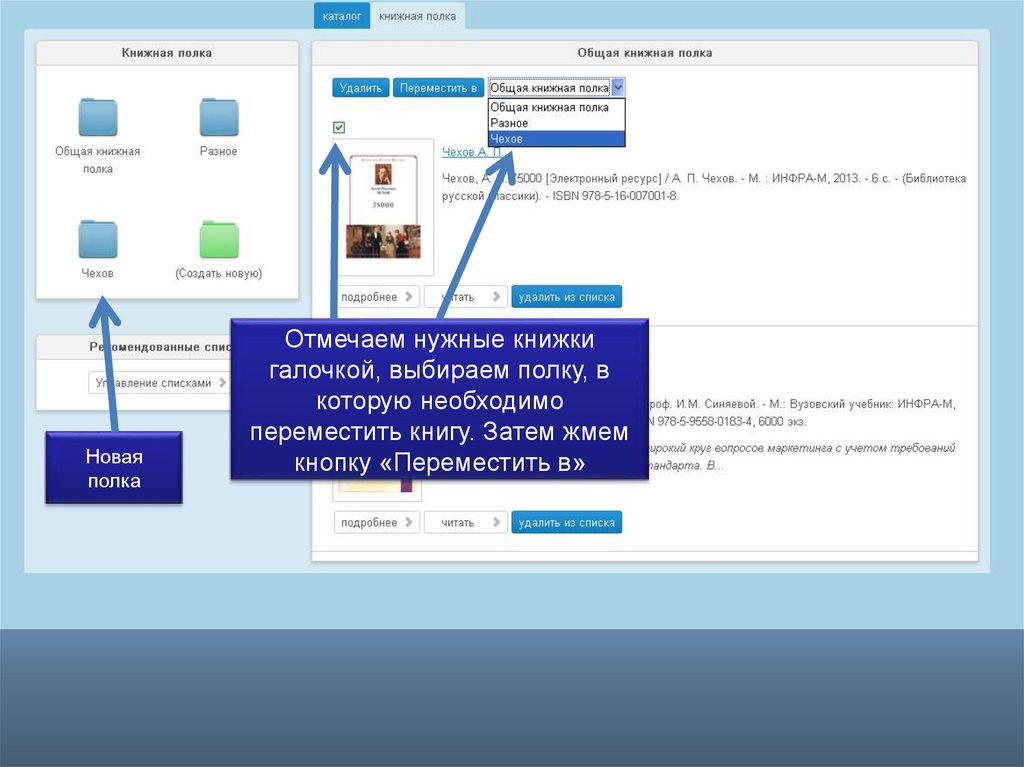

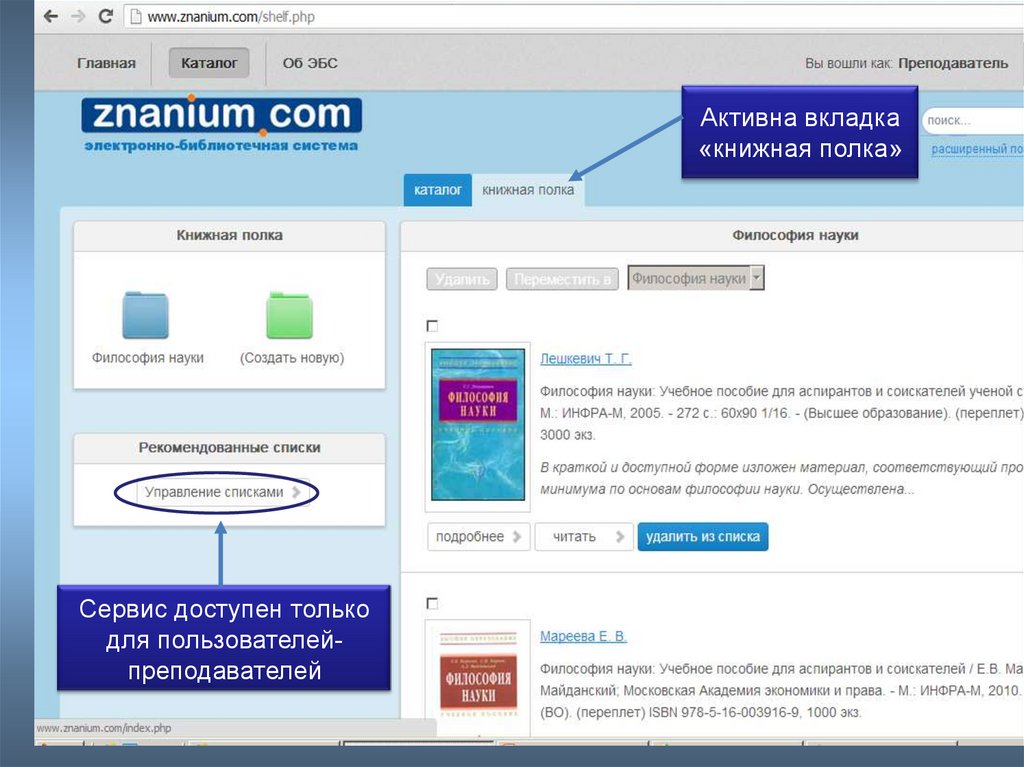


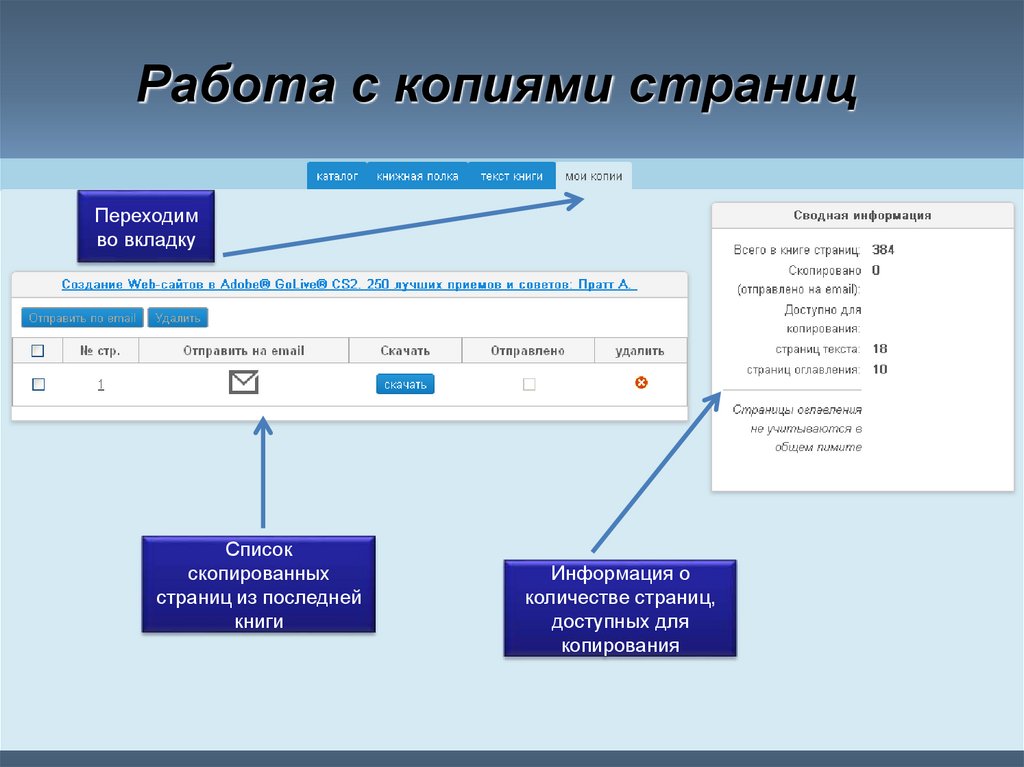
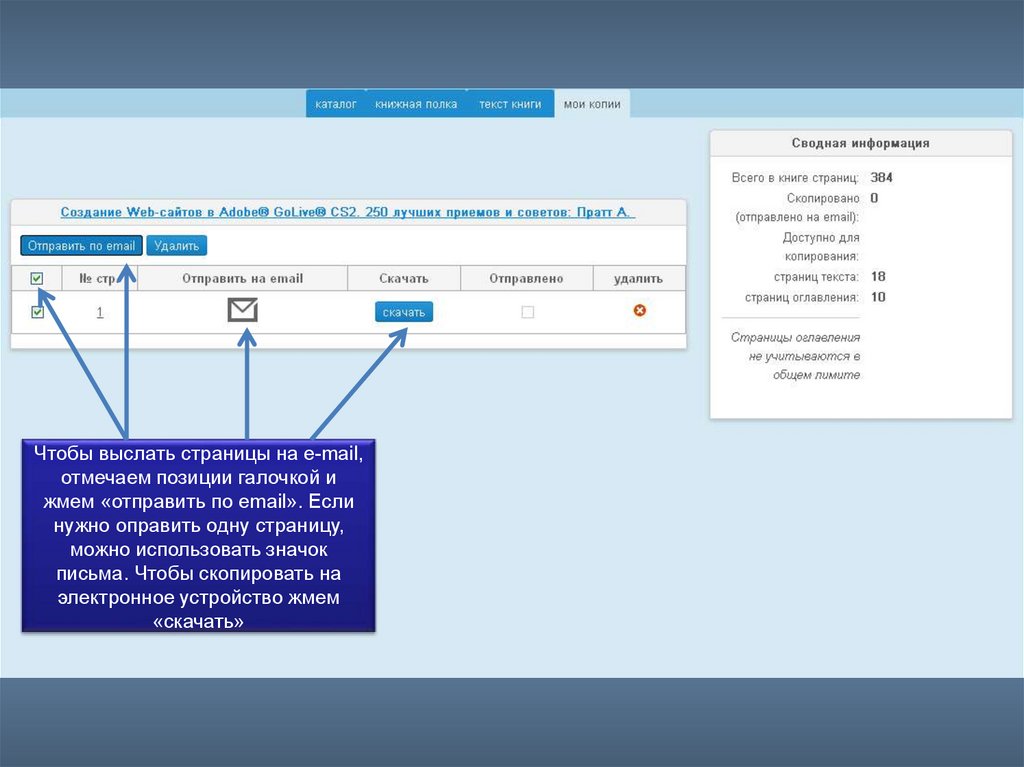
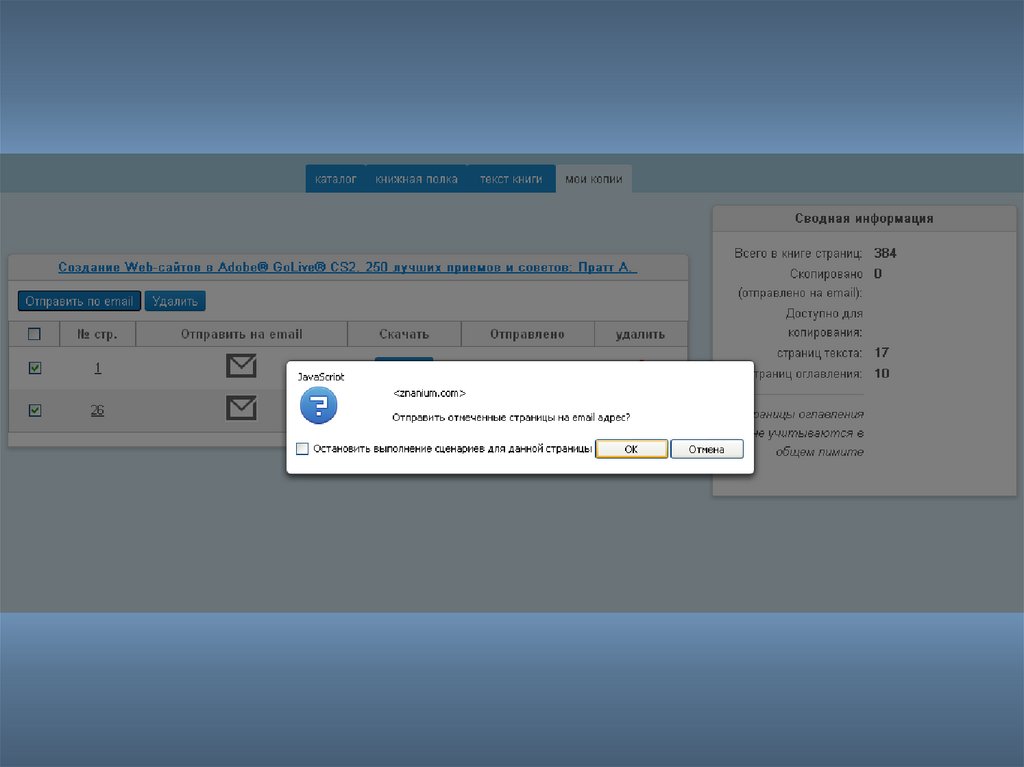

 internet
internet informatics
informatics








